
Lesley Fowler
0
4570
1090
 Video izlemek eğlencelidir. Tamam, haydi yüzleşelim, bağımlılık yapıyor. Fakat ne yazık ki, yapmamız gereken başka şeyler var. Her zaman video izleyemiyoruz - ya da?
Video izlemek eğlencelidir. Tamam, haydi yüzleşelim, bağımlılık yapıyor. Fakat ne yazık ki, yapmamız gereken başka şeyler var. Her zaman video izleyemiyoruz - ya da?
Ya videoları izleyebilseydin ve iş? Ekranınızda bir yerde video izlemeniz için izlenebilir olmayan bir yol vardı, ama hala ne yapıyorsanız onu yapın. Ya da aslında farklı bir pencerede çalışırken bir video izlemeniz gerekiyorsa? Bunların hepsi kendime sorduğum şeyler, o yüzden dışarı çıktım ve bunu yapan iki farklı çözüm buldum..
YouTube İçin Resim İçinde [Artık Kullanılamaz]
“YouTube İçin Resim İçinde Resim” YouTube video izleyebileceğiniz ekranınızın herhangi bir köşesinde küçük bir pencere oluşturan bir Chrome uzantısıdır. Uzantının şu anda yalnızca YouTube videoları ile çalıştığını ve hatta yalnızca gömülebilecekleriyle de çalıştığını unutmayın..
Uzantıyı yükledikten sonra, yeni “PIP” YouTube arayüzünüze düğme eklenecek.
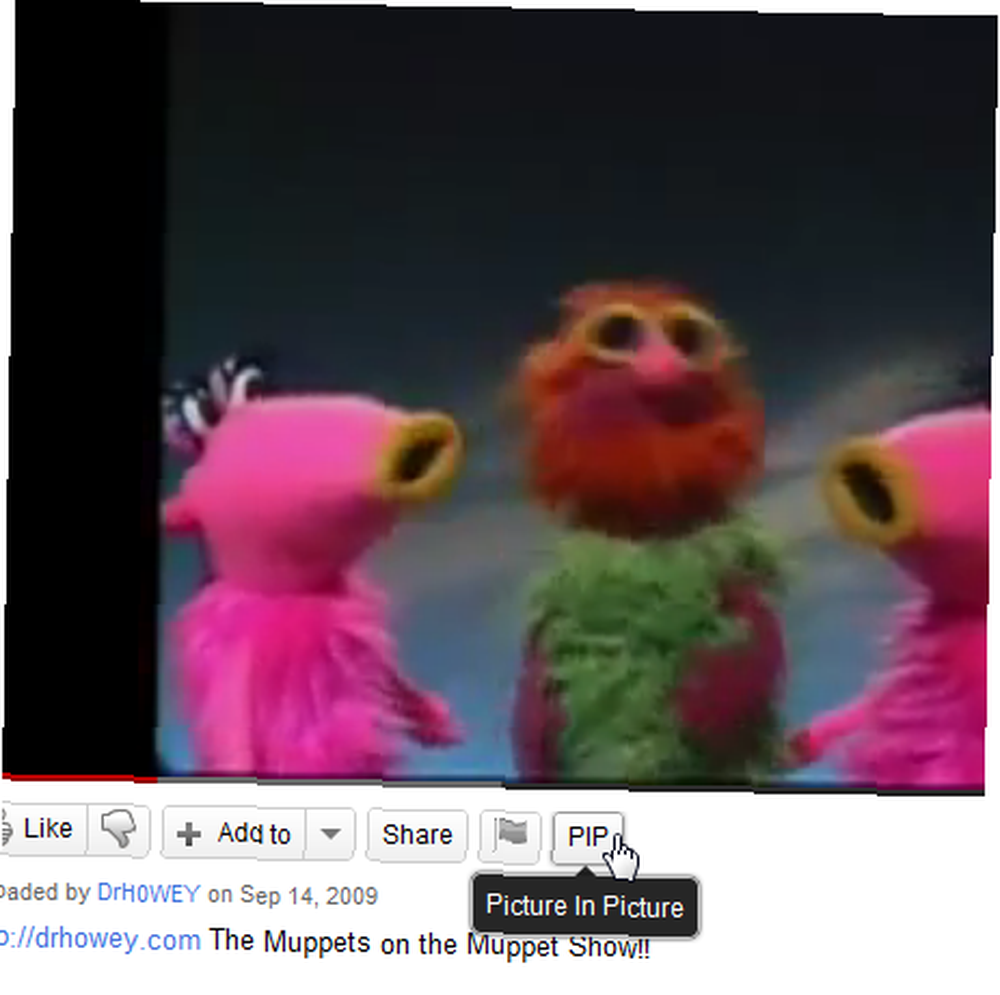
PIP, Chrome’un bildirim sistemini kullandığından, ilk kullandığınızda YouTube’dan masaüstü bildirimlerine izin vermeniz gerekir..
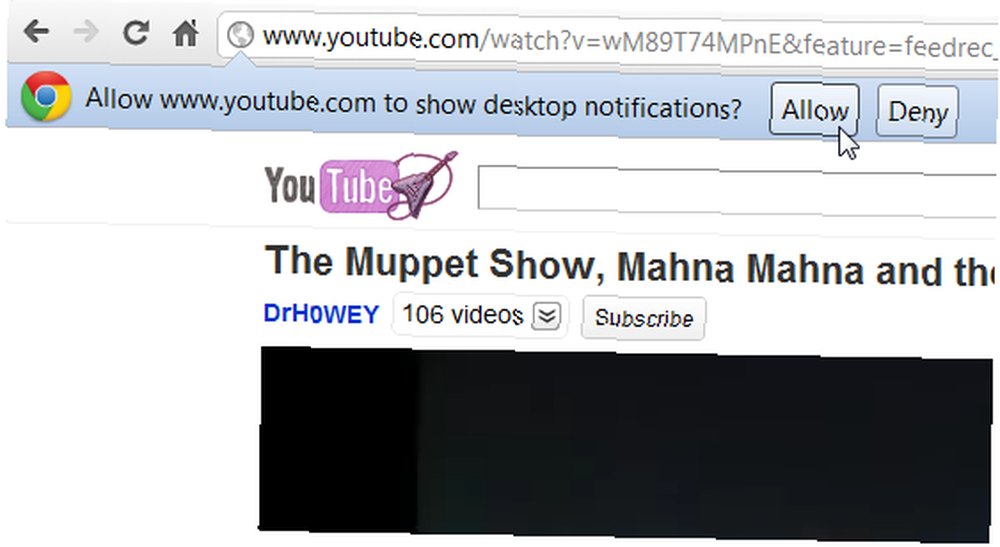
Tıkladıktan sonra “izin vermek”, uzantının ayarları açılır. Bu, yalnızca ilk defa kullandığınızda da olur, ancak Chrome'un uzantı listesinden istediğiniz zaman erişebilirsiniz.
Çok fazla seçenek yok, ancak küçük ekranda herhangi bir kontrol veya buton bulunmamasını seçebilirsiniz, böylece fareyi pencerenin üzerinde gezerken hiçbir kesinti olmaz. Ayrıca, videoyu tıkladığınızda videonun otomatik olarak başlaması için otomatik oynatmayı da seçebilirsiniz. “PIP” buton.
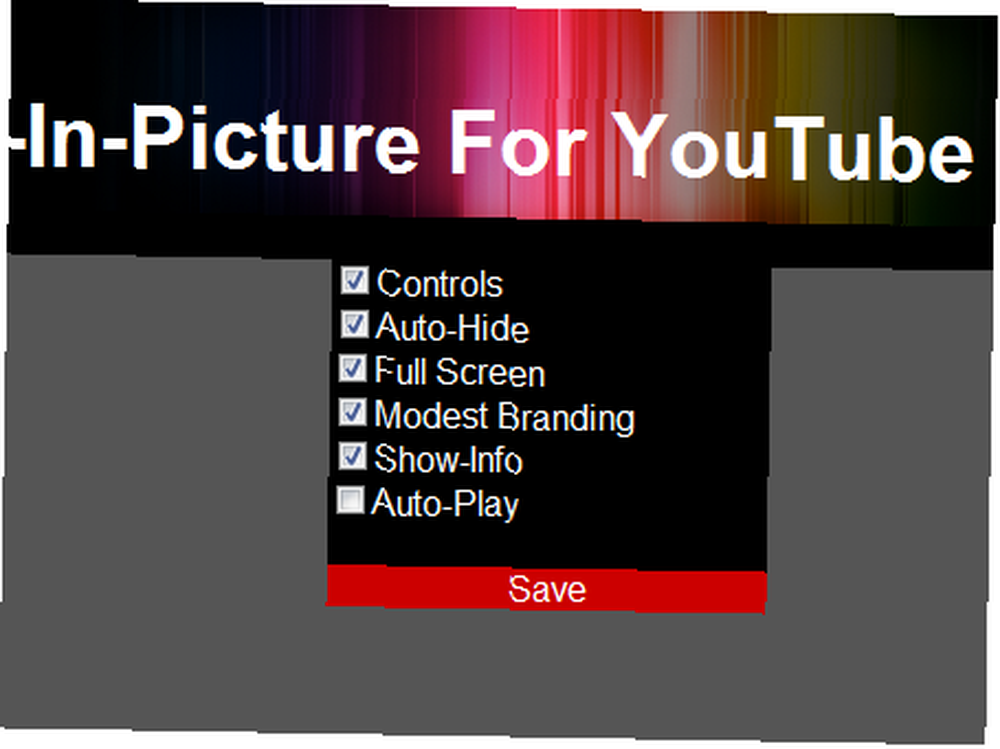
Yeni video penceresi oldukça esnek. Boyutunu değiştiremezsiniz ve sürükleyerek ekranın etrafında hareket ettiremezsiniz. Köşede sıkışmış. Bunu söyledikten sonra, oldukça iyi bir izleme deneyimi sunuyor ve video köşede oynatırken herhangi bir şeyi kolayca yapabilir ve herhangi bir uygulamayı açabilirsiniz..
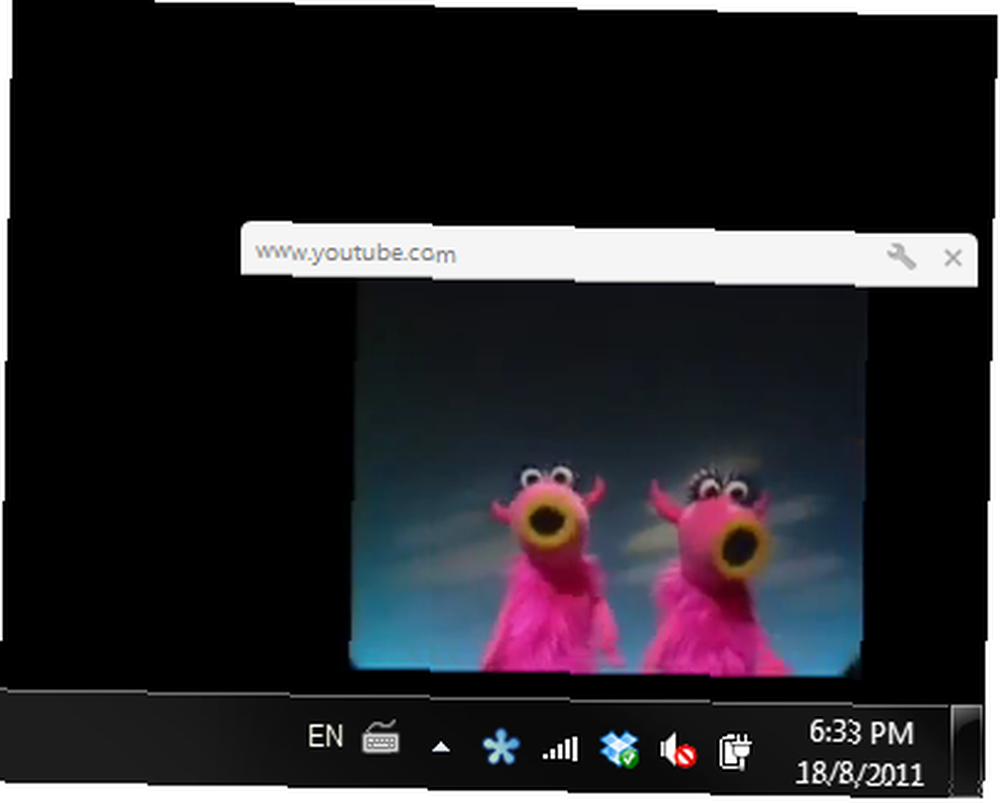
Video çalışırken YouTube sekmesini kapatabilir ve ayrıca Chrome'u simge durumuna küçültebilirsiniz, ancak elbette kapatamazsınız..
Pencerenin konumu hakkında kontrol edebileceğiniz tek şey hangi köşede olacağıdır. Bunu penceredeki anahtar simgesini tıklatarak ve seçerek yaparsınız. “Pozisyon seç”. Pencereyi istediğiniz ekranın herhangi bir köşesine yerleştirebilirsiniz, ancak bu kadar başka bir şey yapamazsınız..
Bu, YouTube'u çalışmalarını engellemeden izlemek isteyen kişiler için iyidir, ancak video aslında işle ilgili ise? Köşede sıkışmış olması her zaman bu kadar kullanışlı olmayabilir.
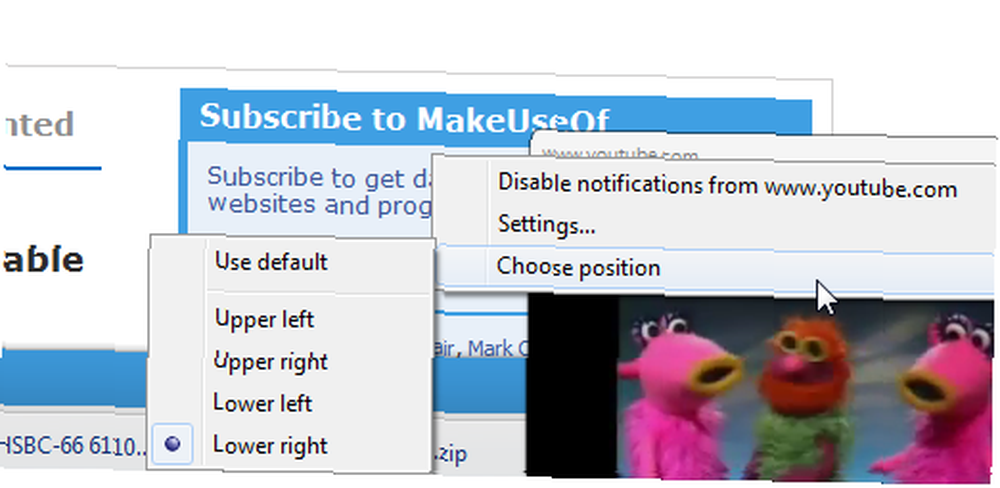
Genel olarak, bu oldukça kullanışlı bir uzantı ve sorunsuz çalışıyor. Video hızlı bir şekilde yüklendi ve bu kadar küçük bir pencerede bile izlenmesi çok zevkliydi.
OnTopReplica [Windows]
OnTopReplica, CodePlex'teki web sitesinden indirebileceğiniz bağımsız bir uygulamadır. ZIP dosyasını indirin, çıkartın ve EXE dosyasını çalıştırın. Alacağınız şey bu:
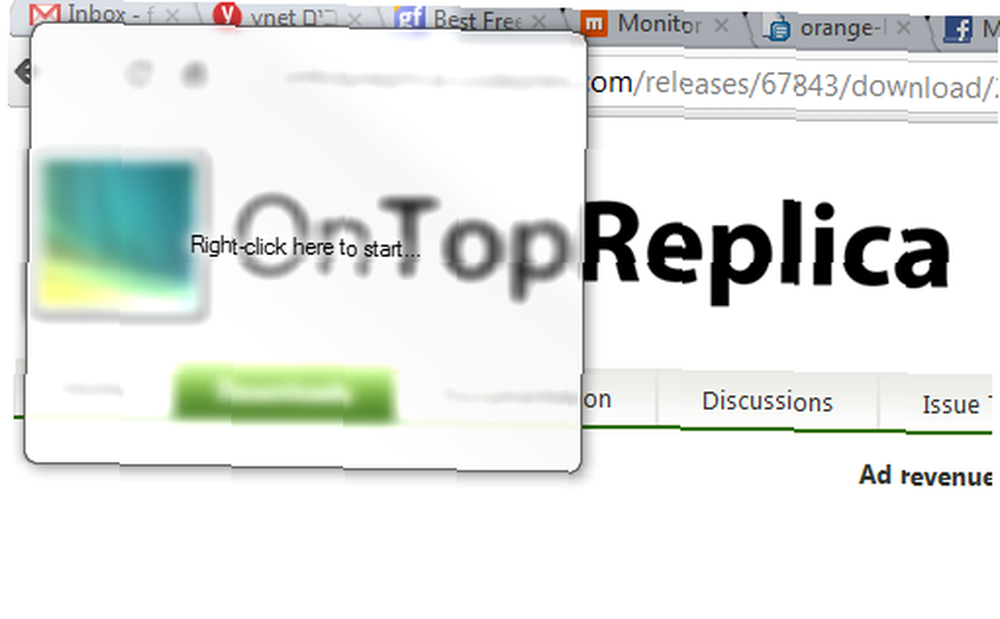
Bu pencereye sağ tıkladığınızda, menü açılacak ve çoğaltmak istediğiniz bir pencereyi seçerek başlayacaksınız. Bu bir tarayıcı penceresi olmak zorunda DEĞİLDİR, herhangi bir pencere olabilir. Bu amaçla video içeren bir tarayıcı penceresi seçtim.
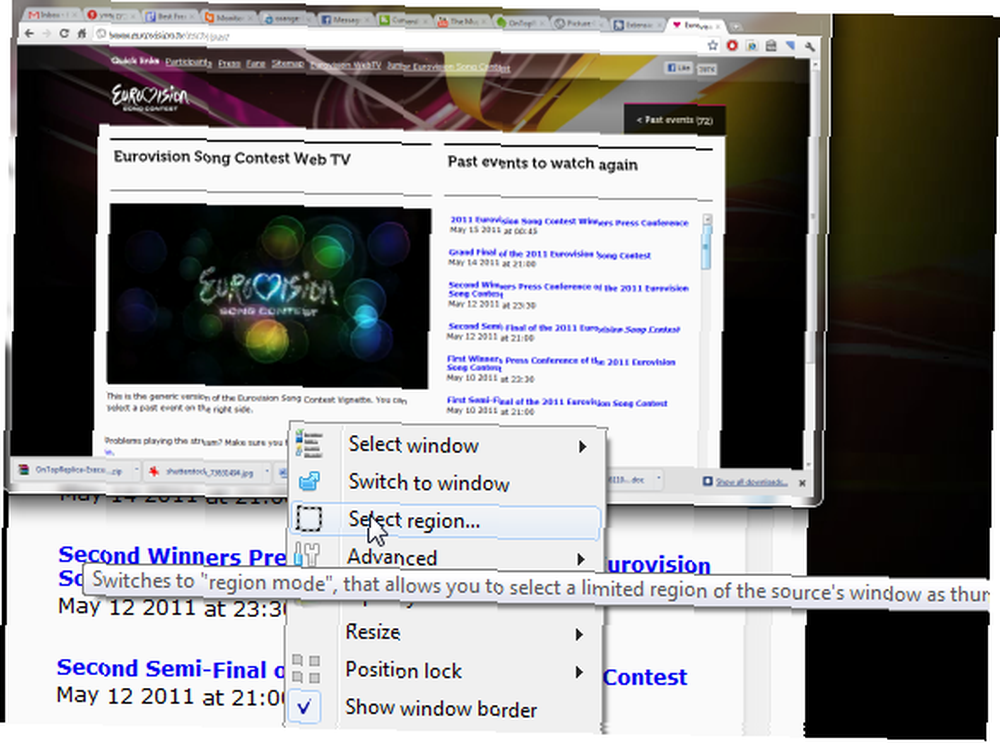
Bunu yapmak, seçilen pencereyi çoğaltma penceresine kopyalar. Bu, diğer amaçlar için çok faydalı olabilir, ancak video izlemek için değil - video çok küçük. Bundan sonra bir bölge seçmeniz gerekecek. Çoğaltma penceresini sağ tıklatın ve ardından “Bölge Seç… ”. Şimdi bölgeyi seçmek için fareyi kullanabilir veya koordinat ve boyut belirtebilirsiniz.
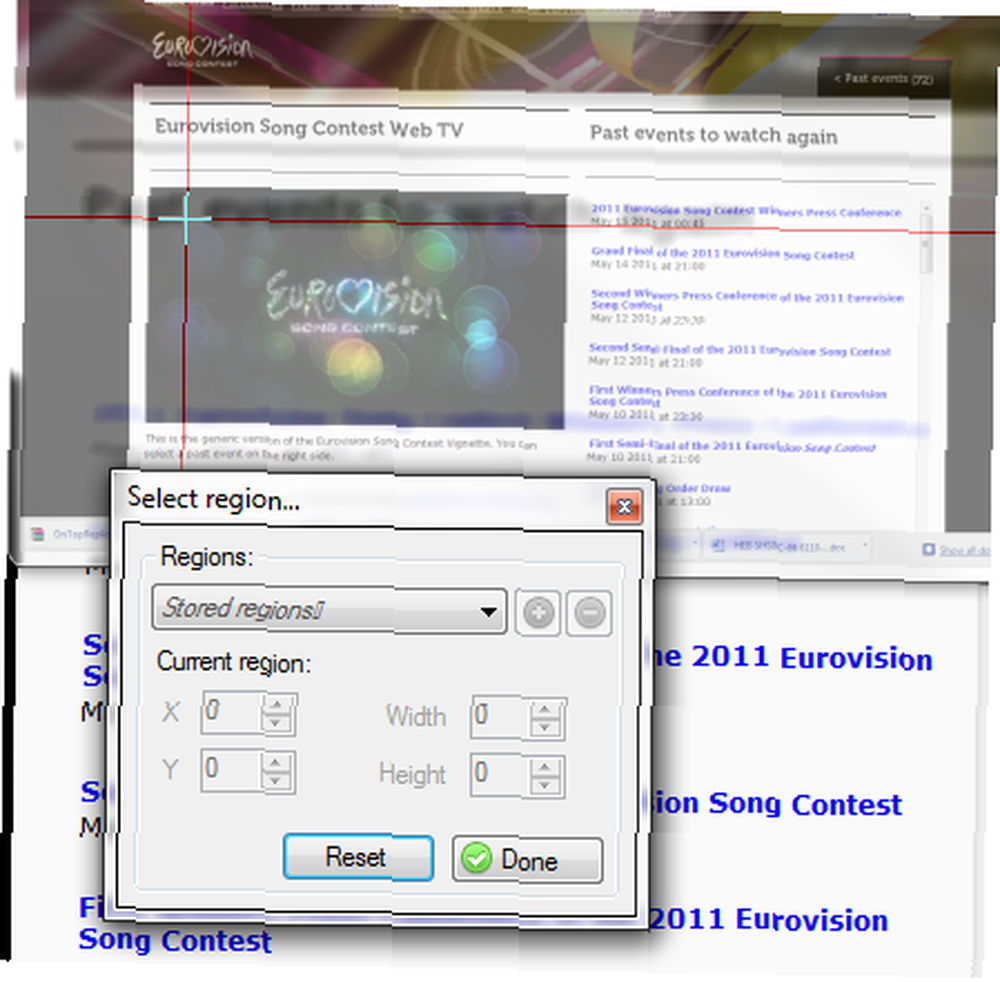
Sadece video bölgesini seçtikten sonra, sadece o videoyu içeren bir pencere açılır. Bu, sürükleyebileceğiniz, istediğiniz bir yere yerleştirebileceğiniz ve boyutunu değiştirebileceğiniz bir penceredir..
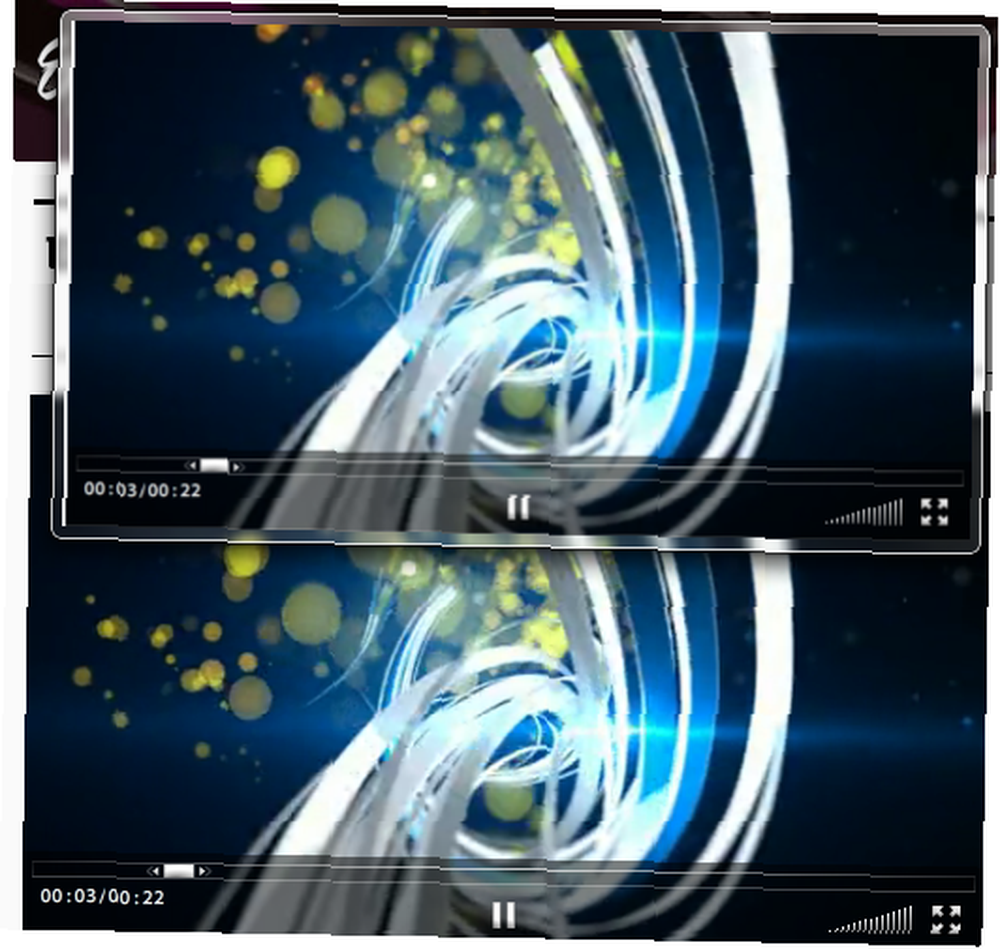
PIP'den farklı olarak, bu pencerenin seçilen pencerenin gerçek bir kopyası olduğunu ve bu nedenle orijinal pencereyi açık tutmanız gerektiğini (simge durumuna küçültülmüş değil) ve tarayıcınızdaysa sekmeleri değiştiremeyeceğinizi veya ekranın da değişeceğini unutmayın. . Çoğaltma penceresindeki ekran bölgeye özgüdür ve sekmeleri değiştirdiğinizde buna göre değişir.
Tarayıcıyı büyütdüğünüz ve aynı sekmede bıraktığınız sürece, diğer programları kullanabilir ve videonuzu çoğaltma penceresinde izleyebilirsiniz..
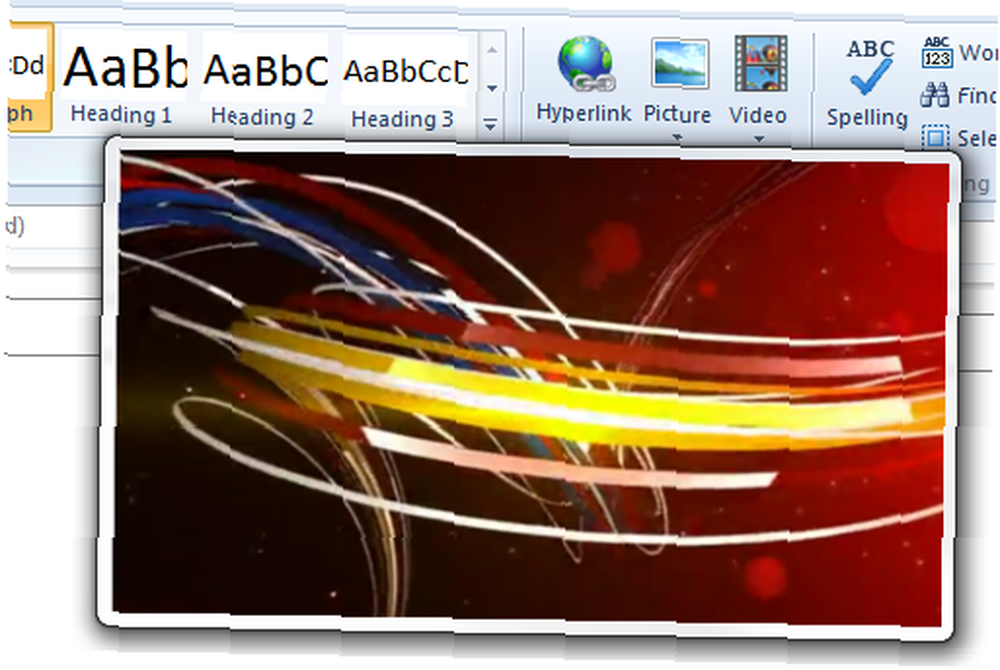
OnTopReplica, videoları çoğaltmaktan çok daha fazlasını yapmak içindir. İstediğiniz herhangi bir pencereyi çoğaltabilir ve pencerede tıklamaları etkinleştirme veya orijinal pencereye iletmeyi tıklatma gibi bazı ilginç gelişmiş seçeneklere sahiptir.
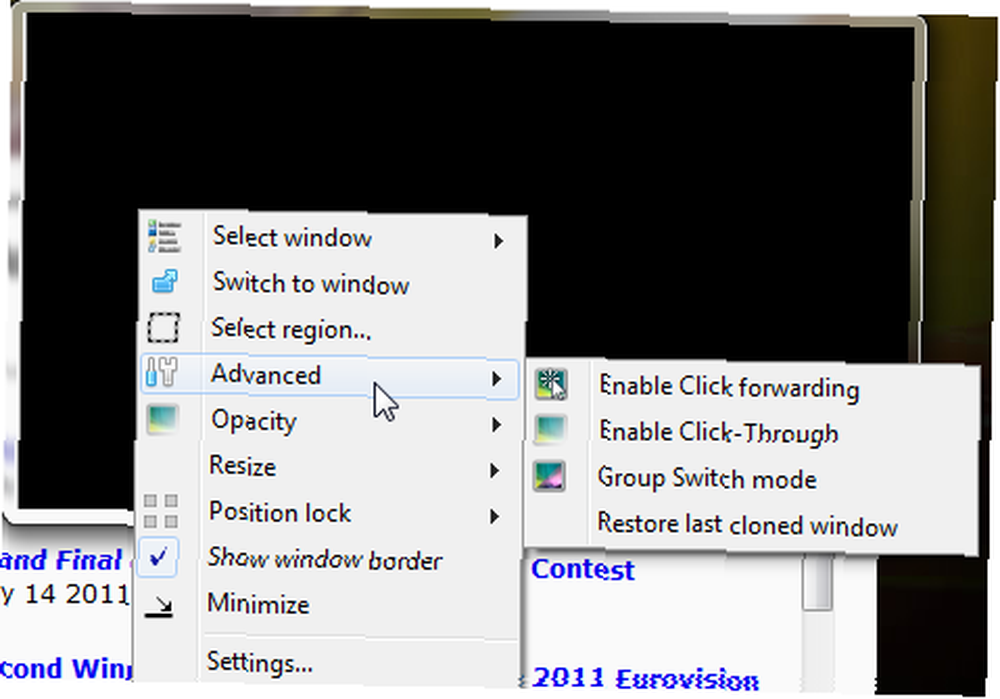
Video izlemek amacıyla daha az alakalı olan keşfetmek için daha birçok seçenek var. OnTopReplica, .NET 2.0 veya üstünün kurulu olmasını gerektirir ve yalnızca Windows 7 ve Vista'da çalışır. Bazı özellikler Aero'nun etkinleştirilmesini gerektiriyor.
OnTopReplica'dan gerçekten çok hoşlanıyorum ve geçmişte gerçekten başka şeyler yaparken çevrimiçi bir 3 saatlik video izlemek için kullandım. Tarayıcınızı simge durumuna küçültmek veya diğer sekmelerde çalışmak zorunda olmadığınız sürece, kesinlikle tavsiye ederim..
Alt çizgi
Yazma veya bazı Excel raporları üzerinde çalışırken videoları küçük bir pencerede izlemenin bir yolunu arıyorsanız, OnTopReplica'ya gidin. Esnek ve kaygandır ve yardım edemezsiniz ancak ona aşık olun ve bunun için başka birçok kullanım alanı bulun.
Çalışmanız birçok tarayıcı sekmesi arasında geçiş yapmayı içeriyorsa ve farklı bir tarayıcı yüklemek istemiyorsanız, Picture-In-Picture'a yapıştırın. Gerçekten iyi çalışıyor ve tam olarak ne ayarladığını sağlar - YouTube için bir hile (ve yalnızca YouTube için).
Benzer çözümler biliyor musunuz? Yorumlar hakkında duymak isteriz.











